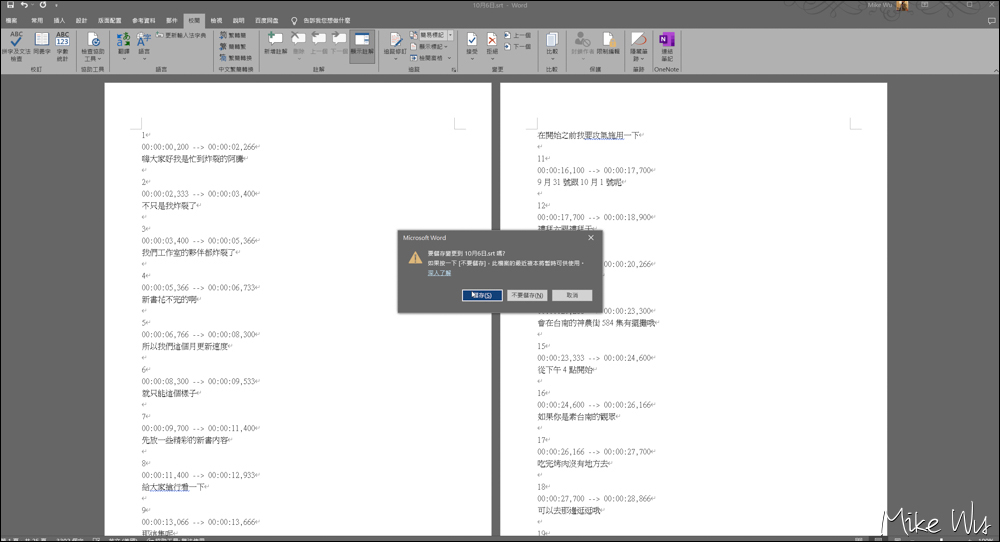上次教過如何用剪映辨識影片中的字幕及導出字幕的方法 ( 請看這篇 ), 那因為剪映三不五時就會更新一下,以至於功能越來越強大。這次的教學其實也是上篇教學的補強,比較不同的是,你不需要再透過網頁的方式去導出字幕,剪映就能有內建功能了。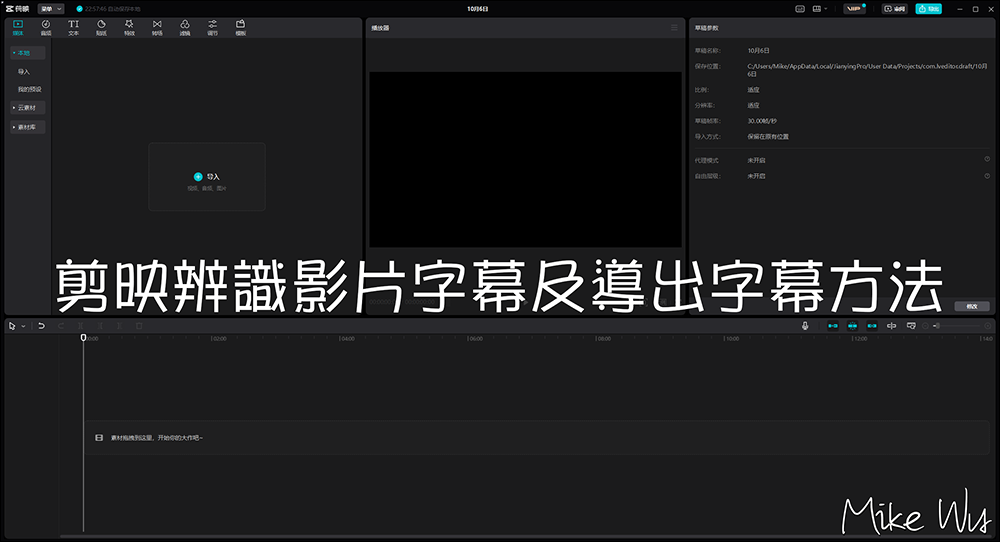
章節快速瀏覽
剪映辨識字幕兩種方法
一樣是先讀取一個影片。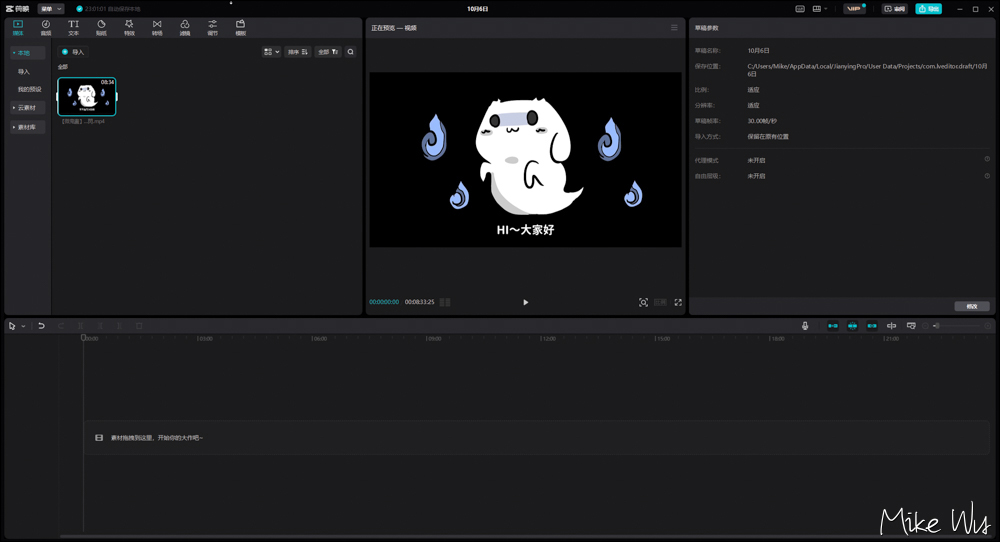
將影片拖入剪輯列中。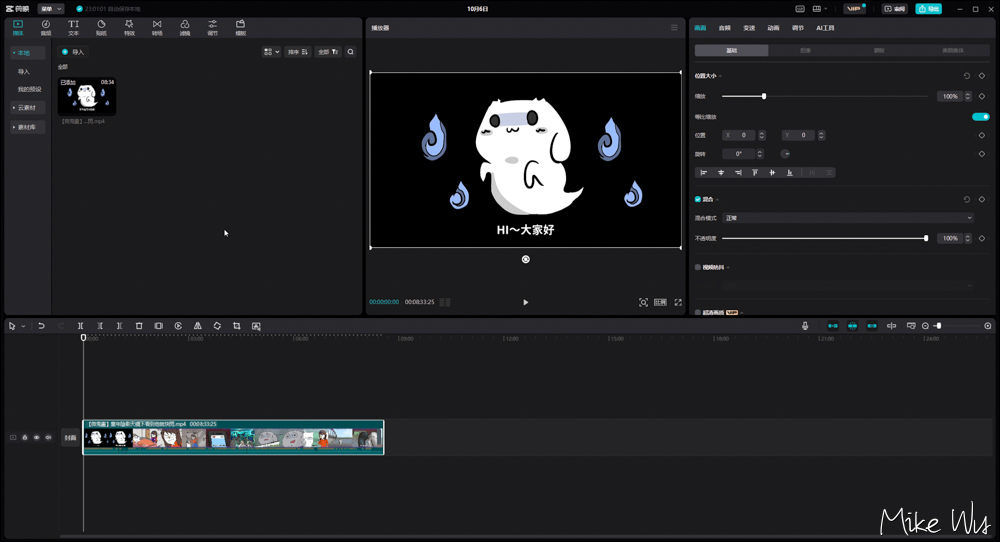
接著上方的「文本」→「智能字幕」→「識別字幕」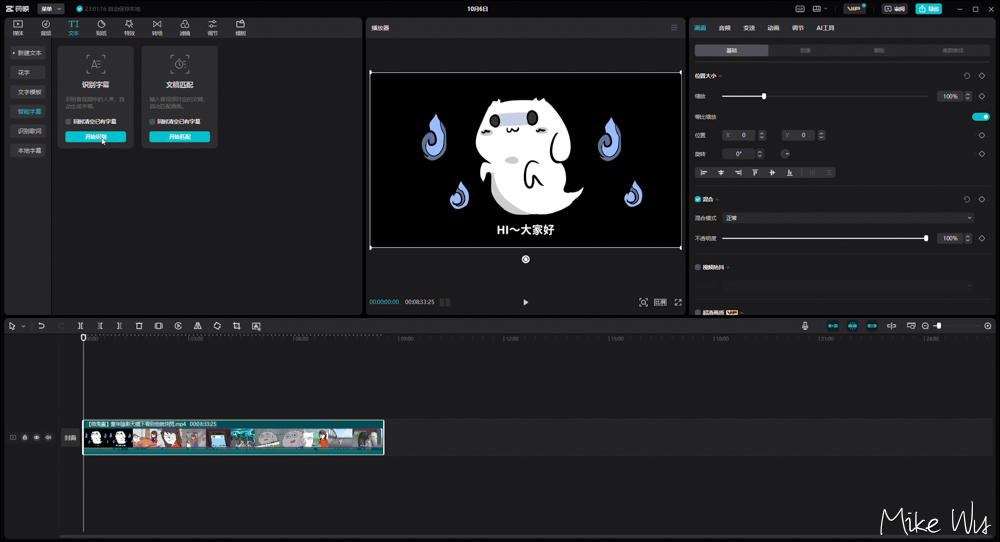
剪映就會自動識別影片的字幕了,這方法上次就有教過了。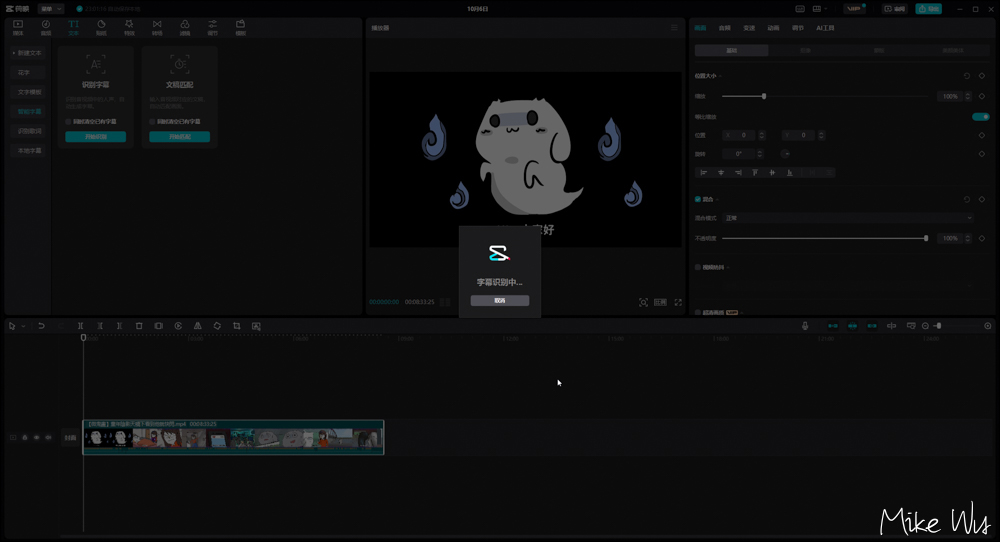
這樣字幕就產生了。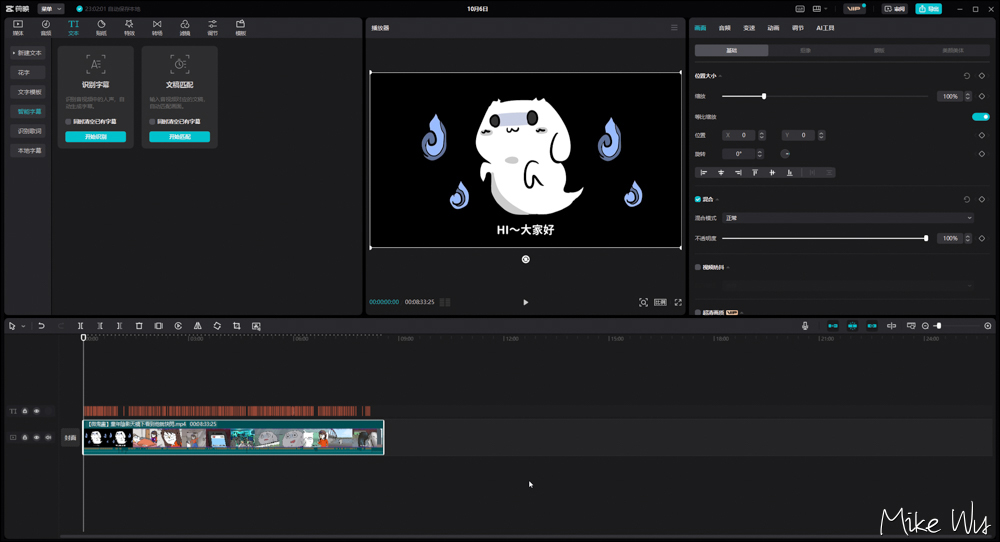
接著是另一種字幕的辨識方式,我們先將原先辨識好的字幕刪除。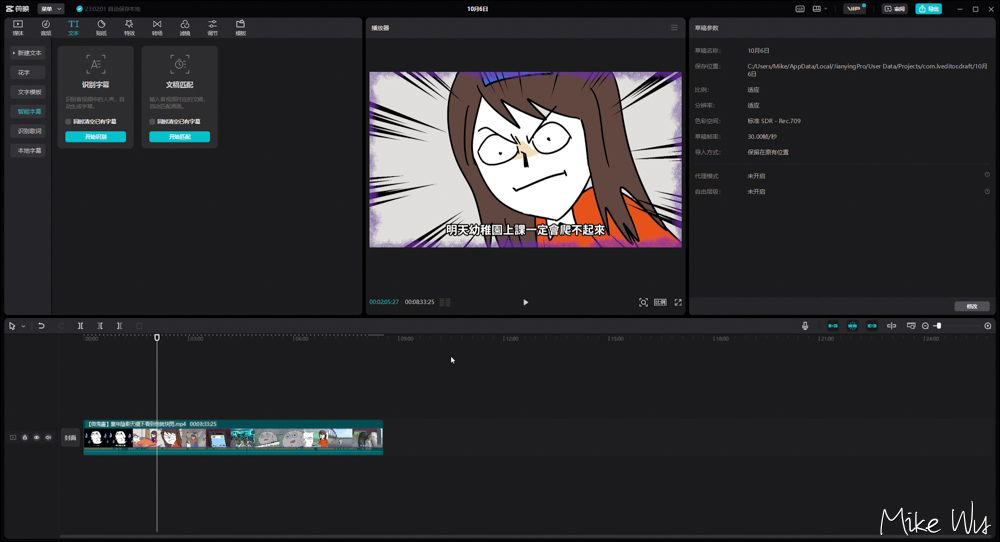
假設你今天有好幾段影片,但你只想針對幾段影片進行字幕識別該怎麼做?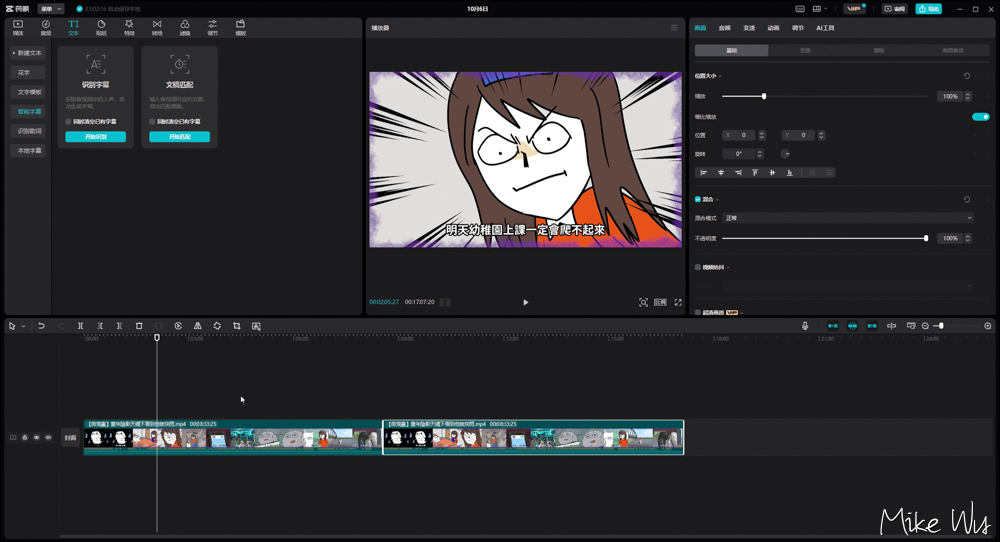
很簡單,對該影片素材按下滑鼠左鍵,就會有個識別字幕的功能出現,點下去。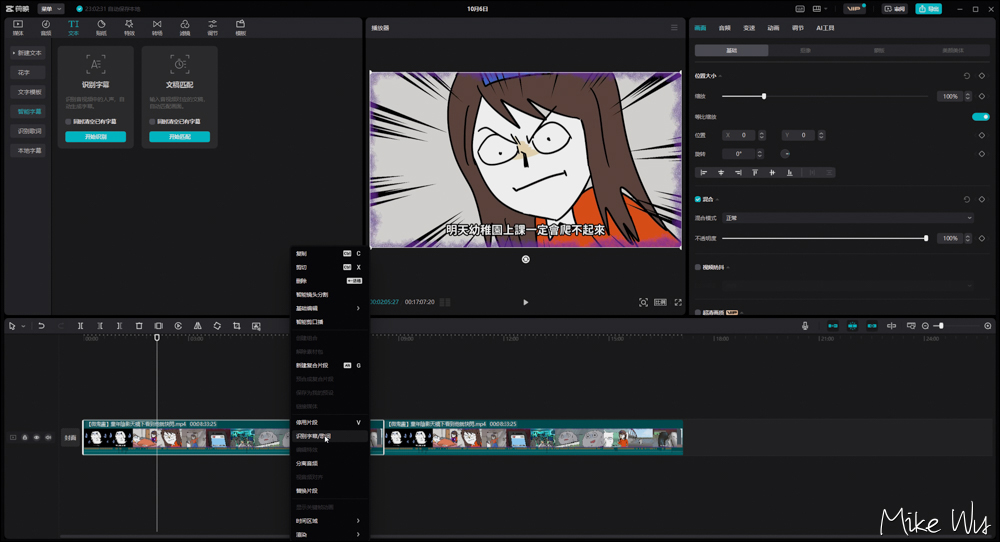
它就會針對該影片進行字幕辨識,其他影片並不會作用。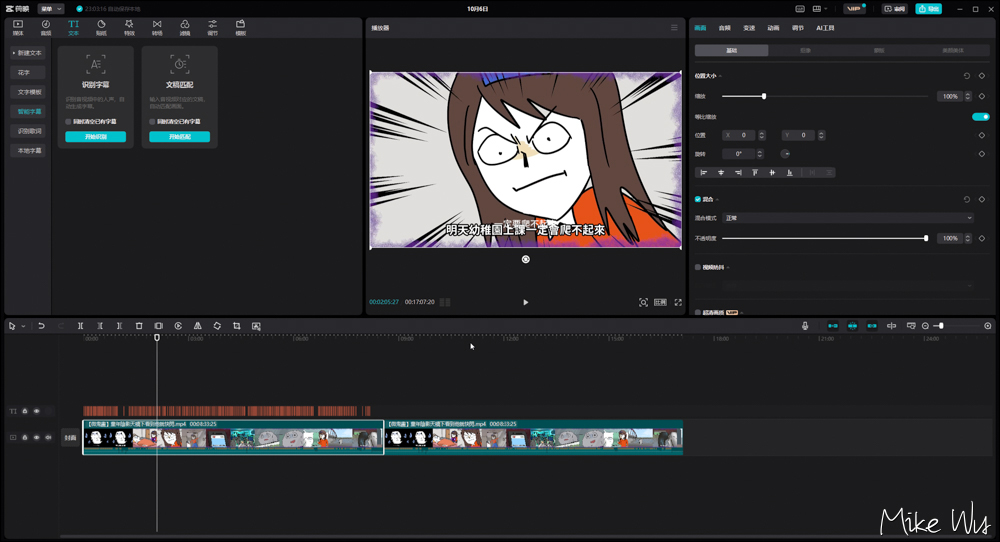
剪映導出字幕
要導出字幕已經不用開網頁了,只要按下左上角的「菜單」→「文件」→「導出」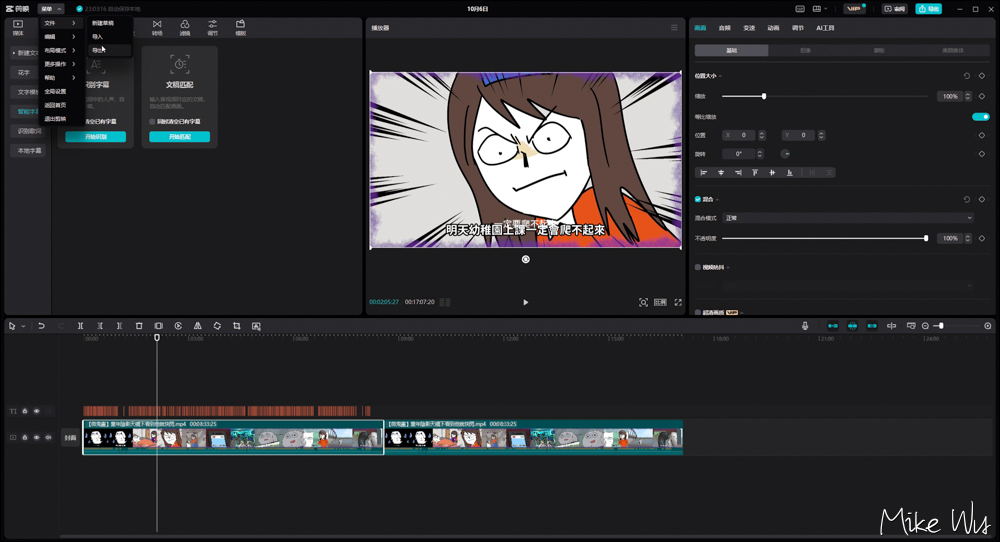
在導出這邊你什麼都不用選,只要點選「字幕導出」這個功能就好。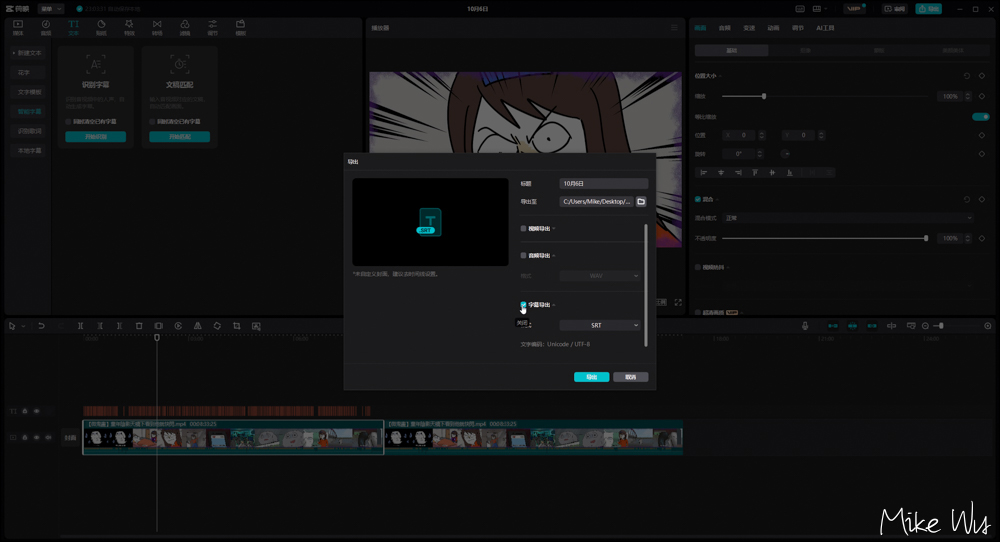
可以自行選擇 SRT 或是 TXT。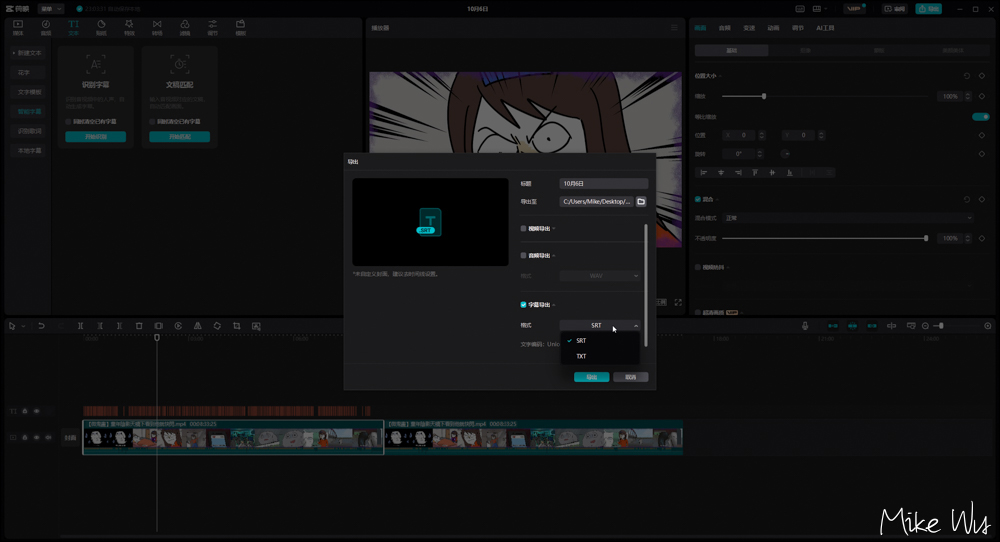
按下導出,系統就會自動導出完成。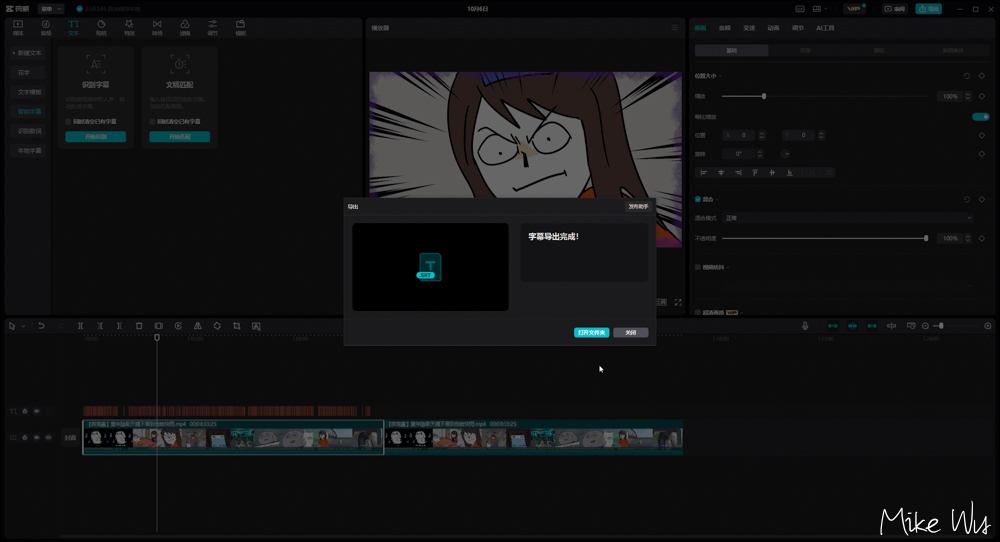
回導出的資料夾看,你的字幕就在這了。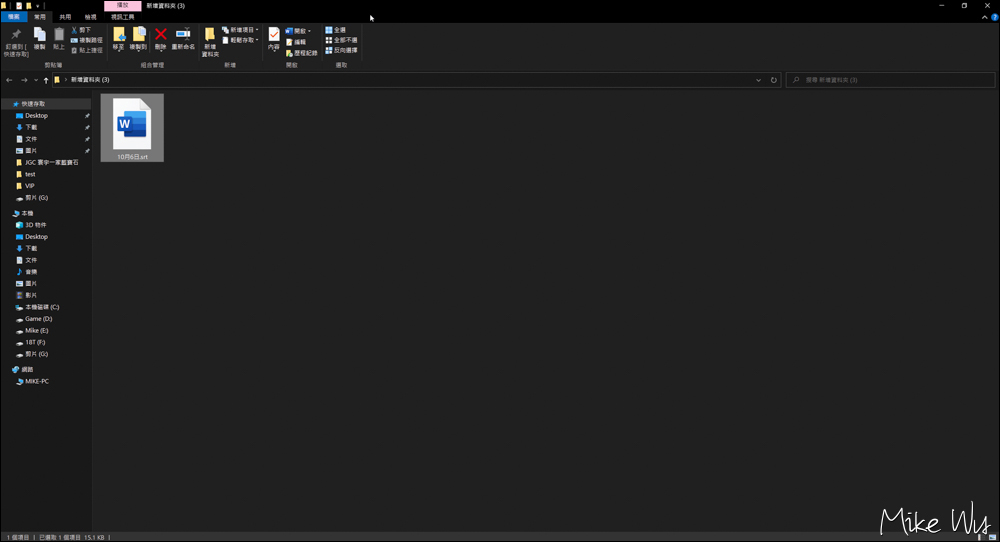
字幕轉繁體
懶得將簡映整個改成繁體版的人,就必須自己手動將字幕檔裡的簡體字改成繁體中文,首先利用 Word 開啟。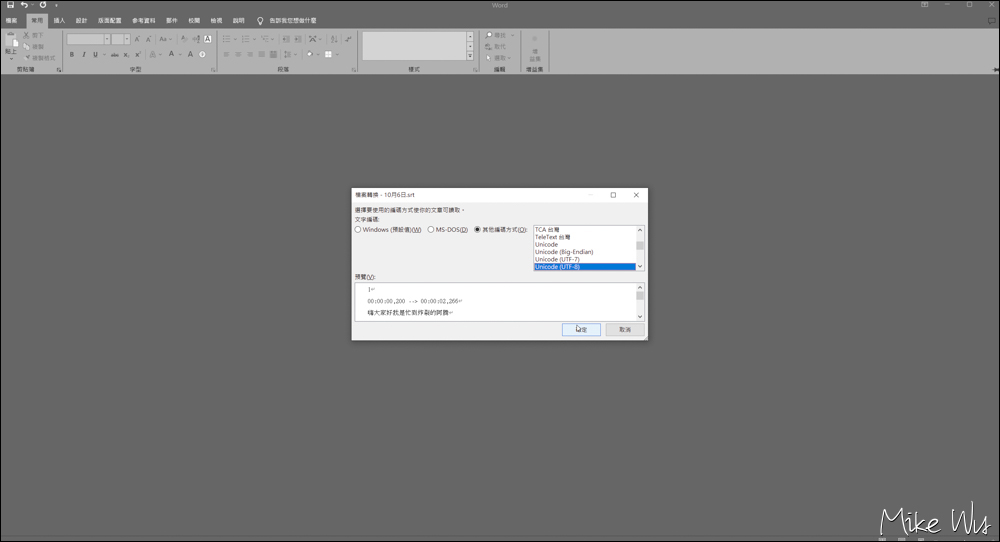
開啟之後可以看到都是簡體字。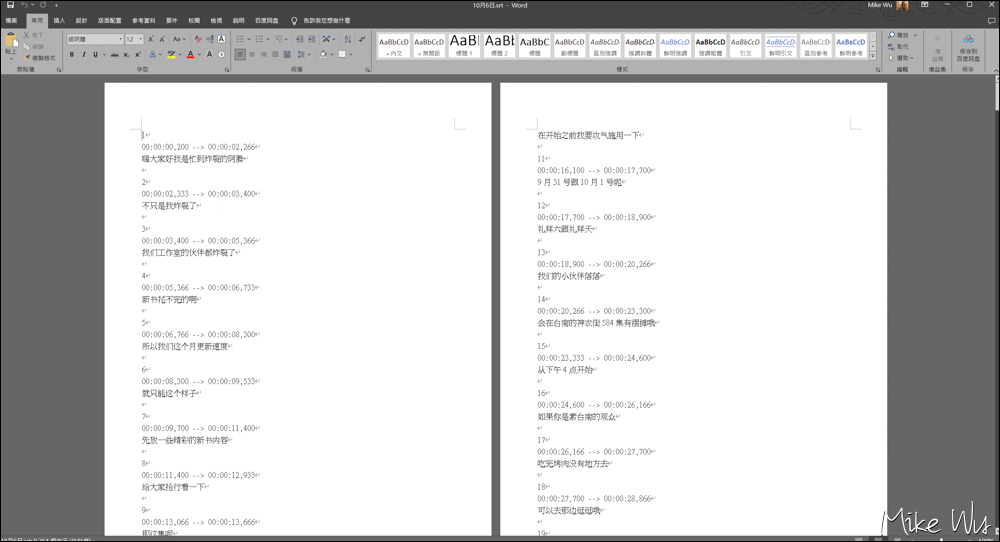
點上方的「校閱」→「簡轉繁」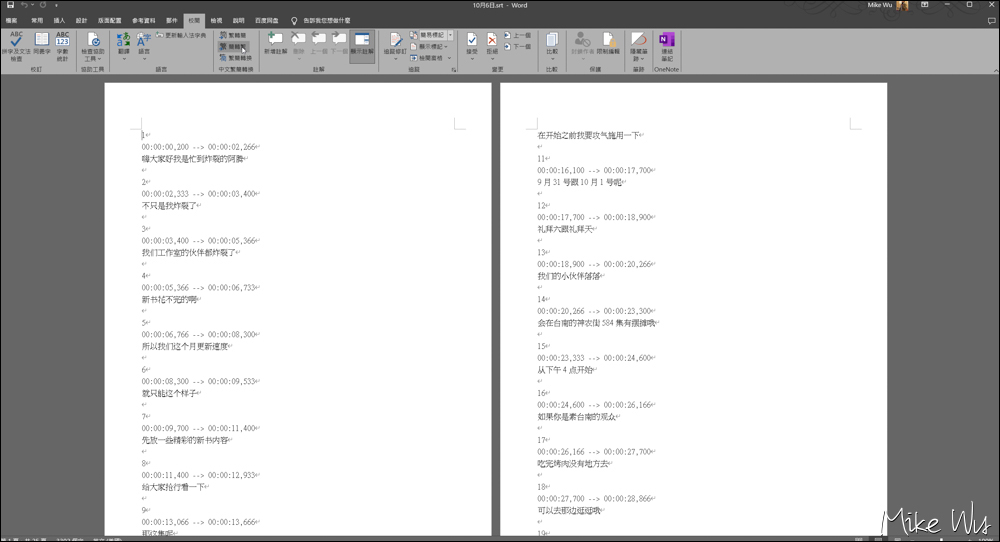
這樣就能將所有的簡體字改成繁體中文。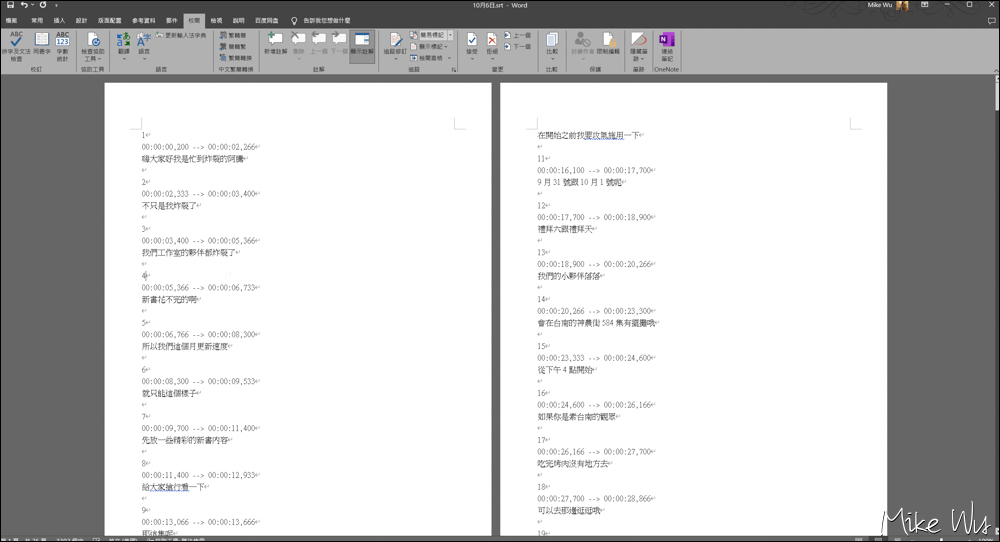
按下儲存就可以使用了,教學完畢!